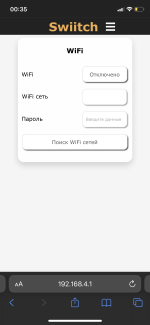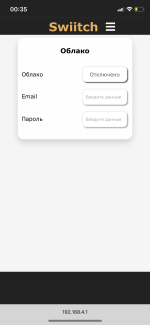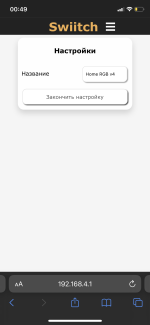Первичная настройка WiFi моделей (с прошивкой после 3.828): различия между версиями
Перейти к навигации
Перейти к поиску
imported>Swiitch |
imported>Swiitch |
||
| Строка 7: | Строка 7: | ||
| − | [[Файл: Settings_WIFI_Get_Started_1.png |150px|WiFi]] | + | [[Файл: Settings_WIFI_Get_Started_1.png |150px|center|WiFi]] |
* В разделе «Wi-Fi»:<br> | * В разделе «Wi-Fi»:<br> | ||
** Wi-Fi сеть – ввести название вашей домашней Wi-Fi сети<br> | ** Wi-Fi сеть – ввести название вашей домашней Wi-Fi сети<br> | ||
Версия от 14:52, 20 декабря 2021
Инструкция подходит для моделей на DIN-рейку Swiitch Home Base, Swiitch Home Dimmer, Swiitch Home Thermostat, Swiitch Home RGB, Swiitch Home Safe, а также микромодулей Swiitch Uni Base, Swiitch Uni Dimmer, Swiitch Uni Thermostat, Swiitch Uni RGB, Swiitch Uni Safe, Swiitch Uni Access.
Подключить питание устройства (смотрите Схемы подключения, Подключение датчиков, кнопок, выключателей)
- Зарегистрироваться на сайте www.swiitch.ru
- Подключиться к Wi-Fi сети вида «Swiitch_xxxx» с паролем 1234567809
- Если через 30 секунд не появилось окно ввода настроек, открыть в браузере страницу http://192.168.4.1/get_started
- В разделе «Wi-Fi»:
- Wi-Fi сеть – ввести название вашей домашней Wi-Fi сети
- Пароль – ввести пароль от вашей домашней Wi-Fi сети
- Wi-Fi сеть – ввести название вашей домашней Wi-Fi сети
- В поле «WiFi» должно смениться состояние на «Подключено», после этого появится кнопка «Дальше»
- В разделе «Облако»:
- E-mail – ввести ваш логин, указанный при регистрации на www.swiitch.ru
- Пароль – ввести ваш пароль, указанный при регистрации
- E-mail – ввести ваш логин, указанный при регистрации на www.swiitch.ru
- В поле «Облако» должно смениться состояние на «Подключено», после этого появится кнопка «Дальше»
- В разделе «Режим работы»:
- В моделях Home RGB / UniRGB, можно задать какой тип лент подключен, для этого в поле «Подключенные ленты», можно выбрать, с каким типом лент будет работать модуль
- В некоторых моделях можно выбрать режим работы, для этого в поле «Режим работы», можно выбрать, с каким датчиком будет работать модуль (охранный датчик, пожарный датчик, датчик протечки воды или датчик утечки газа)
- В моделях Home RGB / UniRGB, можно задать какой тип лент подключен, для этого в поле «Подключенные ленты», можно выбрать, с каким типом лент будет работать модуль
- В разделе «Настройки»:
- В поле «Название», можно задать название устройства, которое будет отображаться в разделе «Контроллеры» в личном кабинете
- Если подключен модуль Home Ext Modbus RTU, можно задать адрес и скорость Modbus RTU
- В поле «Название», можно задать название устройства, которое будет отображаться в разделе «Контроллеры» в личном кабинете
- После всех настроек, нажать кнопку «Закончить настройку»
- После перезагрузки контроллера в личном кабинете у вас появится новое устройство, которым можно управлять (смотрите Интерфейс личного кабинета. Также можно установить приложение Swiitch для удобного управления через смартфон (Мобильный интерфейс)